Obs!: Dette emnet beskriver funksjoner i nye Yammer. Hvis du vil ha informasjon om hvordan du bruker denne funksjonen i klassisk Yammer, kan du se Redigere en melding i Yammer.
Noen ganger gjør alle feil – eller må gjøre viktige tillegg eller oppdateringer. Du kan gjøre endringer i samtalestartere og svar som du har lagt inn i Yammer.
Obs!: Redigering er bare tilgjengelig på dine egne innlegg og kommentarer.
-
Finn samtaleinnlegget du vil redigere.
-
Klikk Rediger , og gjør ett av følgende:
-
Hvis innlegget er det første innlegget i samtalen, går du til Mer-ikonet øverst til høyre, åpner det og klikker Rediger.
-
Hvis innlegget er svaret på en samtalestarter, går du til Flere alternativer-ellipsen nederst i innlegget, åpner det og klikker Rediger.

Tips!: Hvis du vil slette en innleggsstarter eller kommentar, velger du ikonet Flere eller Flere alternativer , og deretter klikker du Slett.
-
-
Gjør endringene du vil gjøre i innlegget, og klikk Lagre.
Redigert vises øverst i innlegget eller svaret.
Vise den opprinnelige versjonen av et innlegg
Alle som kan se et innlegg, kan se den opprinnelige versjonen.
Obs!: Den fullstendige redigeringsloggen for et innlegg er ikke tilgjengelig i den nye Yammer selv om du kan se den opprinnelige versjonen.
-
Klikk Redigert øverst i innlegget.
En Redigeringslogg-boks med den opprinnelige versjonen vises.
-
Klikk X-en øverst til høyre for å lukke boksen Rediger logg .
Begrensninger
-
Redigering av et samtaleinnlegg eller en kommentar er ikke tilgjengelig for Yammer eksterne fellesskap.
-
Undersøkelser kan ikke redigeres for å hindre at de blir ugyldige når personer begynner å svare.
-
Vedlegg som fjernes fra innlegget, slettes ikke fra SharePoint, og alle som har tilgang til dette SharePoint nettstedet, kan fortsatt vise dem. Du må slette disse filene fra SharePoint hvis du ikke vil at noen skal vise dem.
-
Alle vedlegg som legges til mens du redigerer og deretter fjernes eller forlates før publisering, kan støte på en feil under sletting. Hvis dette skjer, ser du en melding og må slette filen fra SharePoint.
-
Denne funksjonen er tilgjengelig for nettverk i opprinnelig modus.
Se også
Opprette undersøkelser, anerkjennelser, kunngjøringer og spørsmål i Yammer










